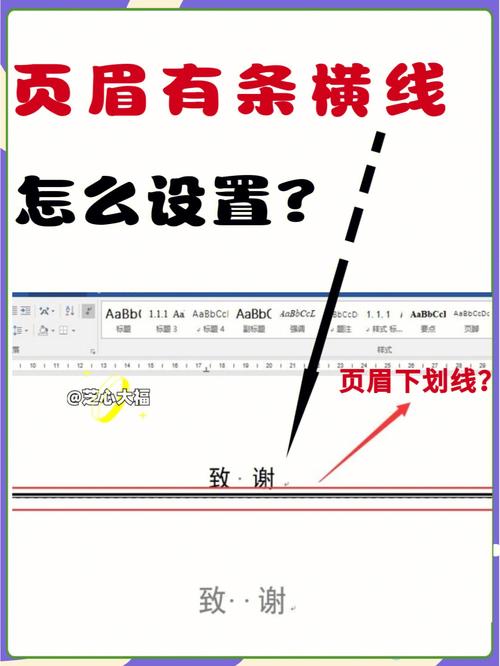在 Word 文档编辑过程中,有时页眉横线会影响文档的整体美观度,以下是几种删除页眉横线的常见方法:
一、通过页面设置删除页眉横线
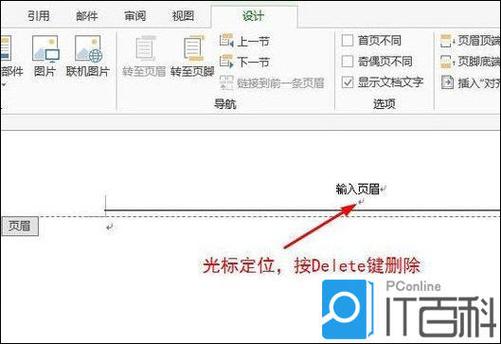
| 步骤 | 操作详情 |
| 双击页眉区域 | 打开 Word 文档后,将鼠标光标定位到页眉位置,双击页眉区域,进入页眉编辑状态,页眉区域会处于可编辑模式,周围可能会出现一个灰色的边框,表示当前正在编辑页眉。 |
| 打开页面设置对话框 | 在页眉编辑状态下,点击“页面布局”选项卡,在“页面背景”组中选择“页面边框”按钮,这将弹出“边框和底纹”对话框。 |
| 调整边框设置 | 在“边框和底纹”对话框中,切换到“边框”选项卡,在“设置”栏中选择“无”,这样可以清除所有的边框线条,在“应用于”下拉菜单中选择“段落”,确保设置仅对页眉中的段落生效,点击“确定”按钮关闭对话框,页眉中的横线应该已经消失。 |
二、利用样式和格式删除页眉横线
| 步骤 | 操作详情 |
| 进入页眉编辑状态 | 同样先双击页眉区域,进入页眉编辑状态,以便对页眉的格式进行修改。 |
| 清除边框样式 | 在页眉编辑状态下,选中页眉中的所有文本内容(可以通过快捷键 Ctrl + A 快速全选),在“开始”选项卡的“段落”组中,找到“边框”按钮旁边的下拉箭头,点击它并选择“无框线”,这样也可以将页眉横线去除,不过这种方法可能因文档的不同设置而有所差异,如果文档中使用了特定的样式或模板,可能需要进一步调整样式格式来彻底删除横线。 |
三、通过修改页眉样式删除横线
| 步骤 | 操作详情 |
| 进入页眉编辑状态 | 双击页眉区域进入编辑状态,准备对页眉样式进行修改。 |
| 打开样式窗格 | 在“开始”选项卡中,点击“样式”组右下角的小箭头,打开“样式”窗格,在窗格中找到与页眉相关的样式,通常可能是“页眉”样式或者文档中自定义的与页眉格式相关的样式。 |
| 修改样式格式 | 右键单击该样式,选择“修改”选项,在弹出的“修改样式”对话框中,点击“格式”按钮,选择“边框”,在“边框和底纹”对话框中,按照前面提到的方法,将边框设置为“无”,然后点击“确定”按钮返回,再次点击“确定”完成样式修改,页眉横线可能会根据新修改的样式而消失。 |
四、针对特定情况删除页眉横线(如分节符导致的横线)
| 步骤 | 操作详情 |
| 显示段落标记和分节符 | 如果文档中使用了分节符等特殊格式,可能会导致页眉横线难以删除,此时需要先显示段落标记和分节符,可以通过点击“开始”选项卡中的“显示/隐藏段落标记”按钮来实现,这样可以看到文档中隐藏的特殊格式符号。 |
| 检查分节符位置 | 仔细查看页眉附近的分节符位置,如果发现分节符与页眉横线同时出现,并且删除分节符后横线也随之消失,那么很可能是分节符导致的横线。 |
| 删除分节符 | 将光标定位到分节符前,按下 Delete 键删除分节符,注意,删除分节符可能会影响文档的排版结构,所以在删除之前最好备份文档,如果不确定分节符的作用,可以先咨询文档的创建者或相关负责人,删除分节符后,再尝试删除页眉横线,看是否能够成功删除。 |
删除 Word 文档中的页眉横线可以通过多种方法实现,用户可以根据自己的实际情况选择合适的方法,在操作过程中,如果遇到问题,可以仔细检查每一步的操作是否正确,或者参考 Word 的帮助文档获取更多信息。
FAQs
1、为什么按照上述方法操作后,页眉横线仍然无法删除?
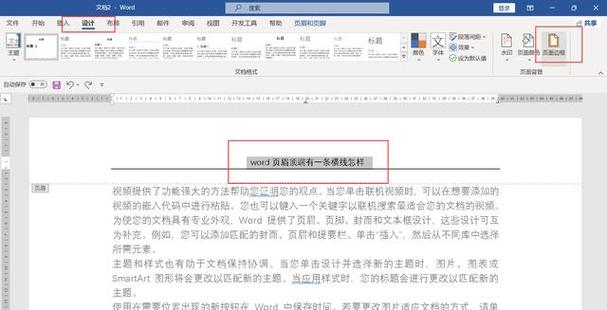
可能有以下原因:一是文档中使用了复杂的模板或宏,这些模板或宏可能会自动添加页眉横线,并且在普通删除操作下不会受到影响,二是可能存在多个分节符或其他隐藏的格式标记,导致横线反复出现,三是软件版本或操作系统的某些设置可能会影响删除效果,建议检查文档的完整性、更新 Word 软件到最新版本,或者尝试在不同的计算机上打开文档进行操作。
2、删除页眉横线后,如何确保文档的其他格式不受影响?
在删除页眉横线的过程中,尽量使用局部化的设置,例如在修改样式或页面设置时,确保只针对页眉部分进行操作,在进行任何格式修改之前,最好备份文档,以防万一出现问题可以及时恢复,在操作完成后,仔细检查文档的其他页面元素,如正文、图片、表格等的格式是否发生了变化,如果发现有格式变化,可以使用 Word 的格式刷等工具快速还原正确的格式。
到此,以上就是小编对于word 怎么删除页眉横线的问题就介绍到这了,希望介绍的几点解答对大家有用,有任何问题和不懂的,欢迎各位朋友在评论区讨论,给我留言。